Zbrushcore에서 디지털 방식으로 조각하는 방법
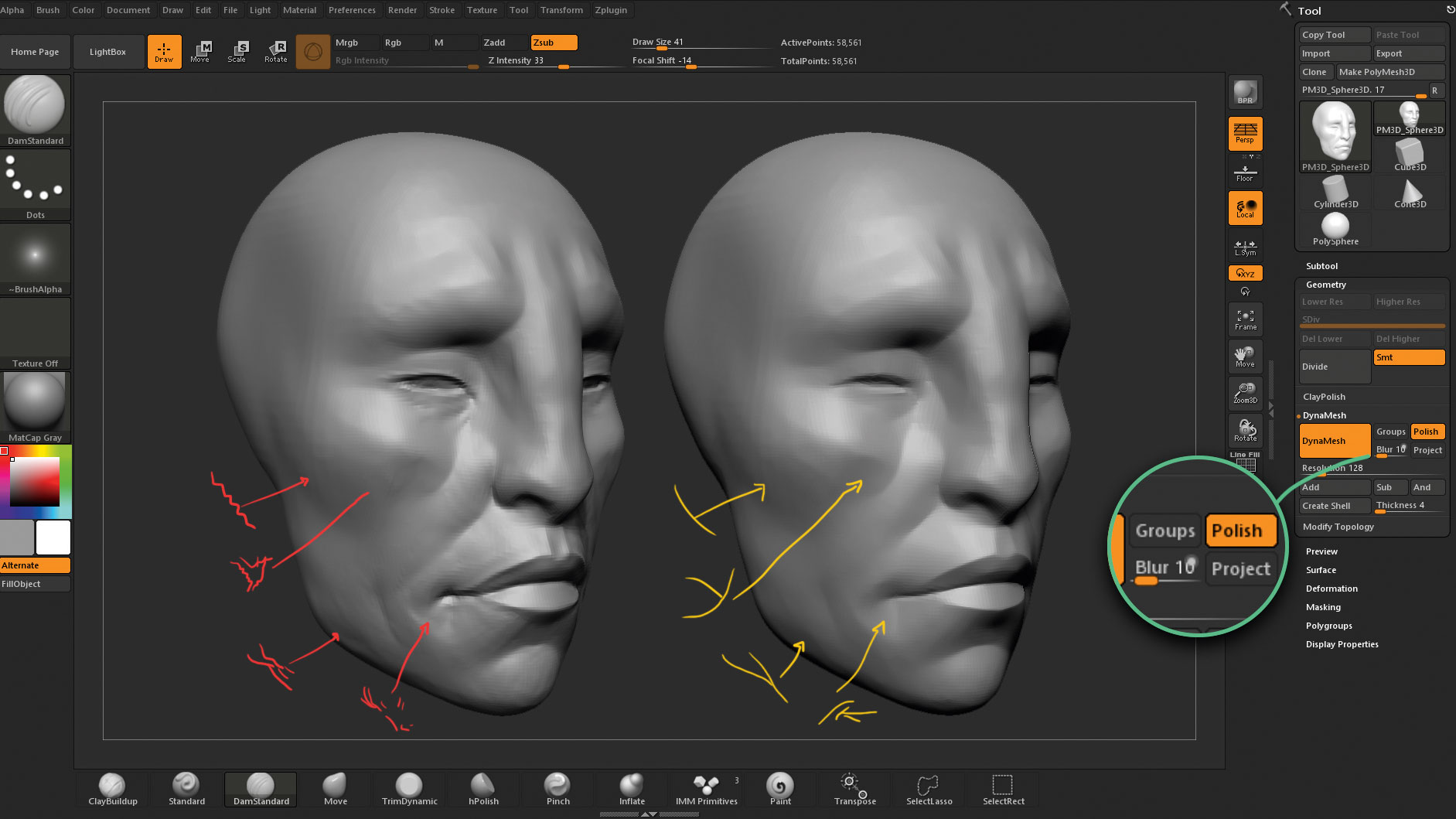
Zbrushcore (단일 사용자 라이센스로 $ 149.95) 단순화 된 버전입니다 히브루스 디지털 조각에 대한 소개 역할을합니다. Zbrush의 주요 기능 중 일부가 있으며 배우기 쉽습니다. 여기에서는 Zbrushcore를 사용하여 3D 조각에 대한 다양한 워크 플로를 공유 할 수 있으며, 특정 프로세스와 전문적인 객체를 생산하는 데 도움이되는 기능과 기능을 강조합니다. 3D 아트 ...에
- 크리스마스 제안 : ImagineFX 구독에 최대 47 % 할인
다이너스는 3D로 조각 할 때 기술 장벽을 제거하는 영리한 프로세스입니다. 다각형, 기하학 또는 토폴로지와 같이 들었을 수있는 몇 가지 개념이 있으며 일반적으로 3D 객체의 구조를 나타냅니다.
종종 3D로 메쉬 나 객체를 편집 할 때 변경 내용이 구조에 영향을 미치는지 알고 있어야합니다. 다이너스는 이러한 모든 기술적 측면을 처리하여 개체를 조종하고 설계하는 데 집중할 수 있습니다.
이것을 디지털 점토로 생각하십시오. 다각형의 분포에 대해 걱정하지 않고도 모델의 푸시, 당기거나, 평평하거나 스트레칭 할 수 있습니다. 조각을 시작하고 메쉬가 왜곡되면 Dynamesh 프로세스를 실행하여 재배포하여 재분배하여 더 많은 다각형을 만들 수있는 모양을 만들 수 있습니다.
01. Dynamesh를 활성화합니다
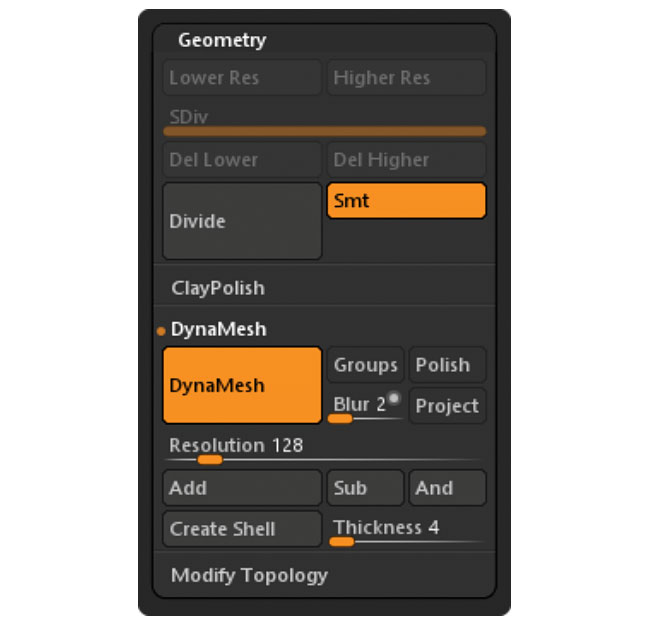
ZbrushCore를 처음 열면 기본적으로로드 된 구를 표시하고 UI 하단의 브러쉬를 선택하여 다른 방식으로 메쉬를 조정하기 시작할 수 있습니다. 화면의 오른쪽에있는 다이너시 하위 팔레트를 클릭하여 확장하십시오. Dynamesh 스위치가 주황색이 표시되므로 켜져 있음을 의미합니다.
02. 다시 다이내믹을 멈추게하십시오
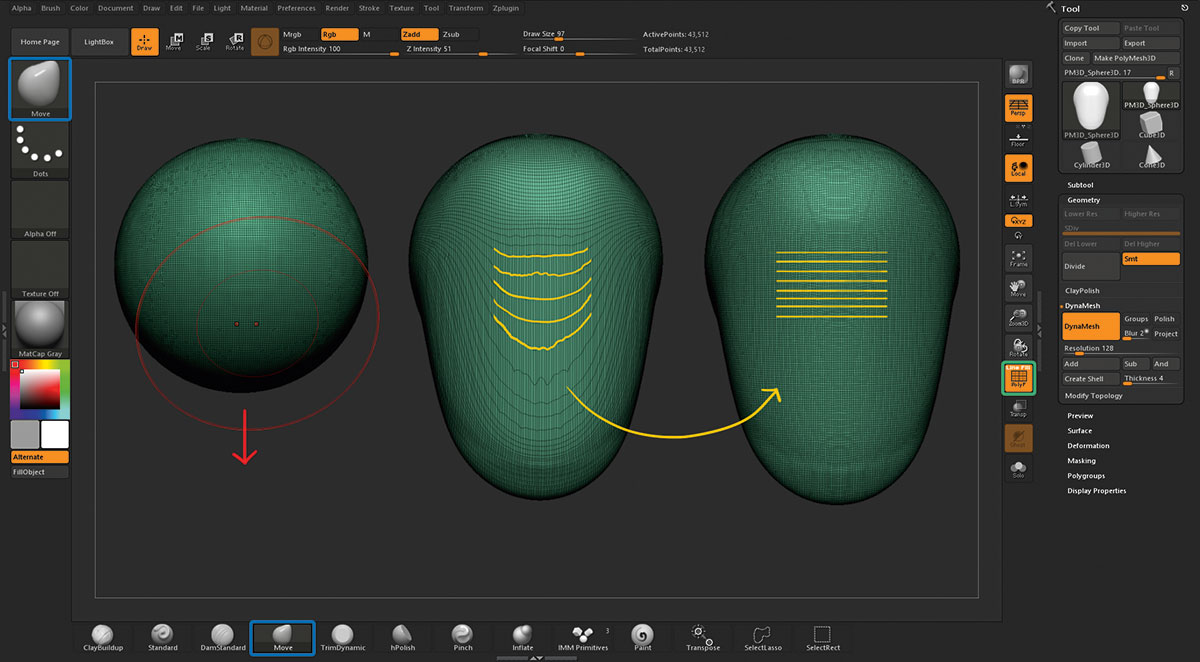
Polyframe을 사용하여 Shift + F를 눌러 기본 구조를 볼 수 있습니다. 브러쉬 이동을 선택하고 화면 하단에서 바로 가기를 사용하거나 브러시의 축소판을 사용하여 라이브러리에 액세스 할 수 있습니다. 구를 클릭하고 드래그하여 흥미로운 모양을 만듭니다. 다각형이 이제 늘어나지 만 Ctrl을 누르고 빈 공간을 클릭하고 끌어서 다시 다이너지를 삭제할 수 있습니다.
03. 다이너스 해상도를 조정하십시오
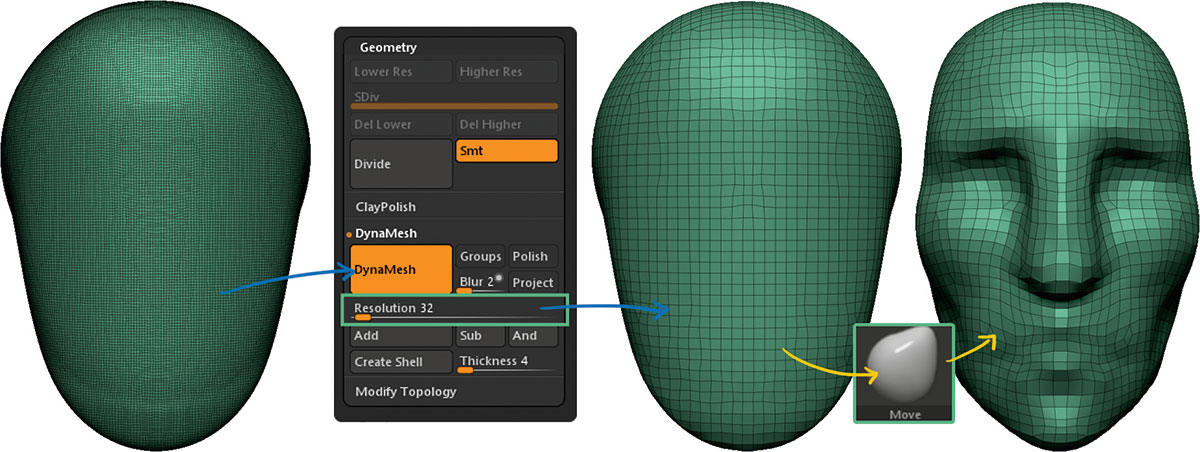
차단 단계에서는 다각형의 양을 매우 낮게 유지하는 것이 좋습니다. 따라서 크게 비례하여 큰 변화를 수행 할 수 있습니다. 다이너시 하위 팔레트 아래에 몇 가지 다른 옵션을 알 수 있습니다. 해상도 슬라이더를 선택하고 128에서 약 32에서 약 32까지의 숫자를 줄이기 위해 다음에 다시 다이나믹 조치 (Ctrl + 클릭 드래그)를 수행하면 ZbrushCore는 모양을 유지하지만 다각형이 적게 유지됩니다.
04. 모델 연마
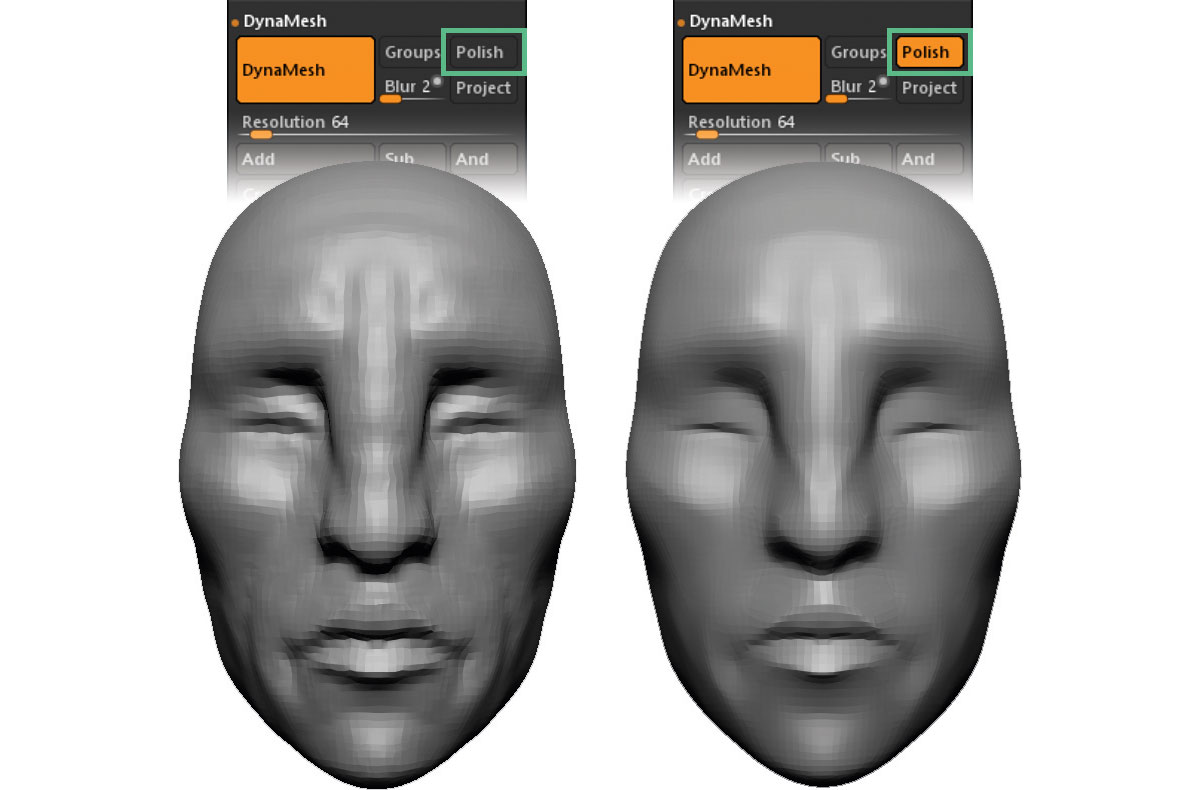
나는 해상도를 약간 늘리고 (64) 그리고 어떤 세부 사항을 일하기 위해 일합니다. 그러나 조금 '울퉁불퉁 한'느낌을 느끼는 영역이 있습니다. Smooth Brush (Shift 키를 들고)를 사용하여 이러한 영역을 사용하거나 다이너시 하위 팔레트에서 폴란드 스위치를 활성화 할 수 있습니다. 폴란드어가 켜지면 다시 다이너스 프로세스가 모델에서 연마 작업을 수행합니다.
05. 흐림 효과를 바르십시오
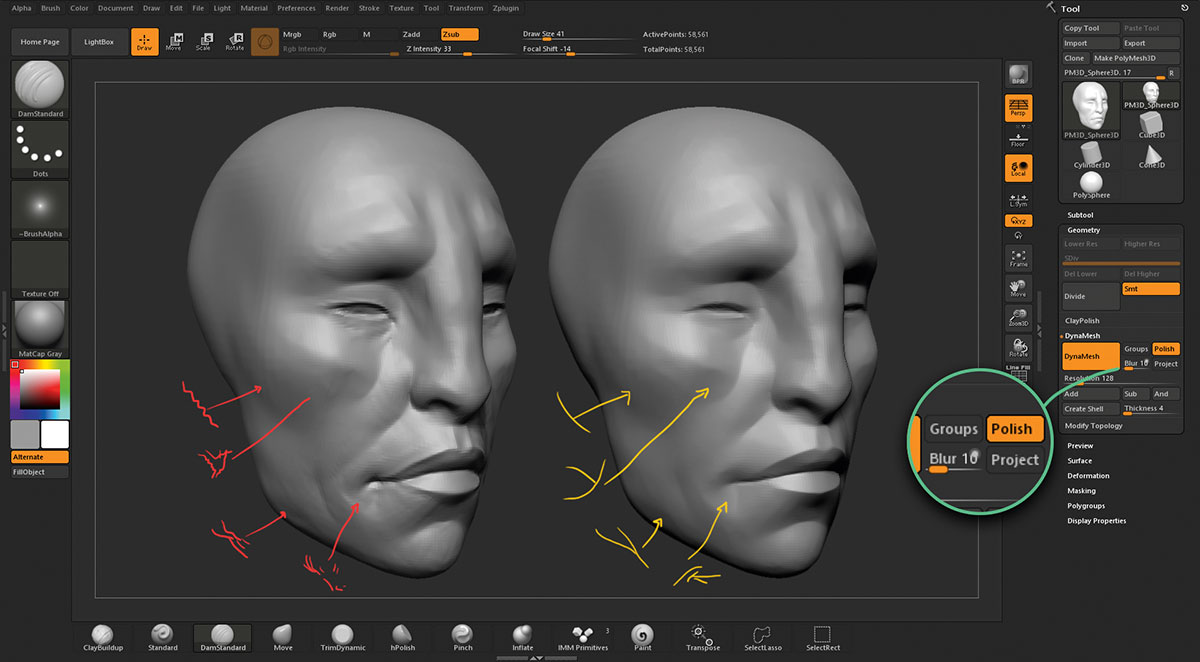
Claybuildup 브러시를 사용하여 몇 가지 세부 정보와 정의를 추가합니다. 이 시점에서 우리는 더 자세한 내용을 더 많이 작동시키기 위해 더 많은 해결책이 필요하므로 해상도를 늘립니다. 폴란드 스위치는 동작 후 얼굴의 비행기를 정의하지만 블러 슬라이더를 사용하여 모델의 모든 주요 세부 사항을 부드럽게 할 수도 있습니다. 높은 값은 부드러운 표면을 생성하고 0 값은 작은 세부 사항을 존중합니다.
이 기사는 원래 152 호에서 출판되었습니다 ImagineFx. 디지털 아티스트를위한 세계 최고의 판매 매거진 - 판타지 및 공상 공시 아티스트와의 인터뷰와 필수 키트 리뷰가 있습니다. 여기 문제를 구입하십시오 또는 ImagineFx에 가입하십시오 ...에
특별 크리스마스 제안 : ImagineFX 구독에 최대 47 % 할인 당신이나 크리스마스의 친구를 위해. 제한된 제안이므로 빨리 움직입니다 ...
관련 기사:
- Zbrush에서 현실적인 해부학을 조각
- Zbrush 자습서 : 3D에서 조각하고 페인트하는 30 가지 방법
- 2017 년 최고의 디지털 아트 도구
어떻게 - 가장 인기있는 기사
LINO PRINTMAKING : 소개
어떻게 Sep 14, 2025(이미지 크레디트 : 메그 뷰익) Lino Printmaking은 연질 리놀륨 블록으로 도면을 조각하고 얇..
화염 화가로 시작하기
어떻게 Sep 14, 2025화염 화가는 독립형 페인트 및 입자 효과 패키지로 원래의 그림, 조명 효과, 비 전통적인 디자인 또는 환상적인 배경을 쉽고 빠르게 만들 수 있�..
미디어 쿼리없이 적응 형 레이아웃 빌드
어떻게 Sep 14, 2025오랫동안 나는 웹 페이지에서 완벽한 시각적 인 구성에 도달하려고했습니다. 나는 일상적인 일에서 CSS 중단 점으로 많은 고통을 겪었으며 반응 ..
Adobe Capture CC를 사용하는 방법
어떻게 Sep 14, 2025Adobe Capture CC는 사진을 찍어 글꼴과 색상을 찾을 수있는 환상적인 앱입니다. 예를 들어, 좋아하는 잡지에서 글꼴이 어떤 글꼴을 사용했는지 궁금..
귀하의 콘텐츠와 함께 Google 랭킹에 영향을 미치는 방법
어떻게 Sep 14, 2025사람들이 검색하고 찾을 수없는 경우에 귀하의 콘텐츠가 아무 데려가지 않으므로 SEO와 같은 요인..
카테고리
- AI & 머신 러닝
- Airpods
- 아마존
- Amazon Alexa & Amazon Echo
- Amazon Alexa & Amazon Echo
- Amazon Fire TV
- Amazon Prime 비디오
- 안드로이드
- Android 휴대 전화 및 정제
- 안드로이드 폰 및 태블릿
- 안드로이드 TV
- Apple
- Apple App Store
- Apple Homekit & Apple Homepod
- Apple Music
- Apple TV
- Apple Watch
- Apps & Web Apps
- 앱 및 웹 앱
- 오디오
- 크롬 북 및 크롬 OS
- 크롬 북 및 크롬 OS
- Chromecast
- Cloud & Internet
- 클라우드 및 인터넷
- 클라우드와 인터넷
- 컴퓨터 하드웨어
- 컴퓨터 기록
- 코드 절단 및 스트리밍
- 코드 절단 및 스트리밍
- Disord
- 디즈니 +
- DIY
- 전기 자동차
- Ereaders
- 골자
- 설명 자
- 페이스 북
- 노름
- 일반
- Gmail
- Google 어시스턴트 및 Google Nest
- Google Assistant & Google Nest
- Google 크롬
- Google 문서 도구
- Google 드라이브
- Google지도
- Google Play 스토어
- Google Sheets
- Google 슬라이드
- Google TV
- 하드웨어
- HBO MAX
- 어떻게
- HULU
- 인터넷 속어 & 약어
- IPhone & IPad
- Kindle
- 리눅스
- MAC
- 유지 관리 및 최적화
- Microsoft Edge
- Microsoft Excel
- Microsoft Office
- Microsoft Outlook
- Microsoft PowerPoint
- Microsoft 팀
- Microsoft Word
- Mozilla Firefox
- Netflix
- 닌텐도 스위치
- Paramount +
- PC 게임
- 공작
- 사진
- Photoshop
- 플레이 스테이션
- 개인 정보 보호 및 보안
- 개인 정보 및 보안
- 개인 정보 보호 및 보안
- 제품 반환
- 프로그램 작성
- 라스베리 PI
- 레딧
- Roku
- 사파리
- 삼성 전화 및 정제
- 삼성 전화기 및 태블릿
- 여유
- 스마트 홈
- Snapchat
- 소셜 미디어
- 공간
- Spotify
- 틴더
- 문제 해결
- TV
- 트위터
- 비디오 게임
- 가상 현실
- VPNS
- 웹 브라우저
- WIFI 및 라우터
- Wi -Fi & 라우터
- Windows
- Windows 10
- Windows 11
- Windows 7
- Xbox
- YouTube & YouTube TV
- YouTube 및 YouTube TV
- 줌
- 설명자







